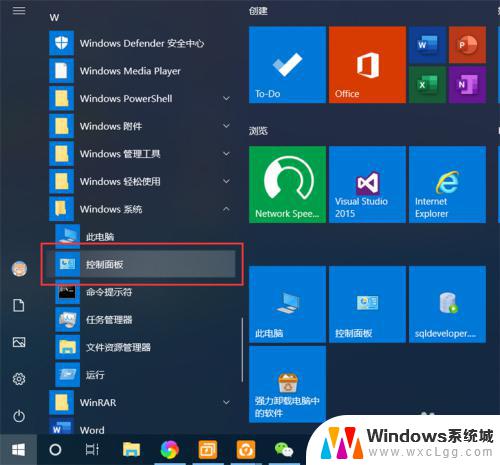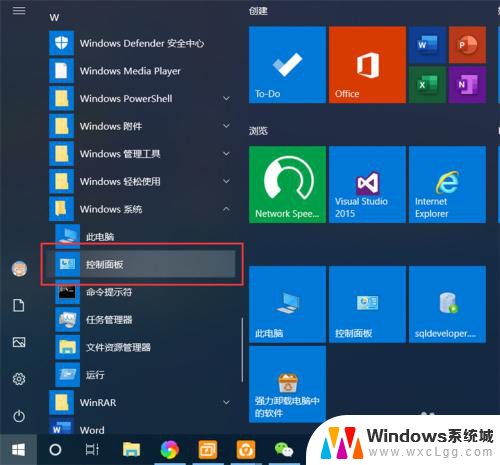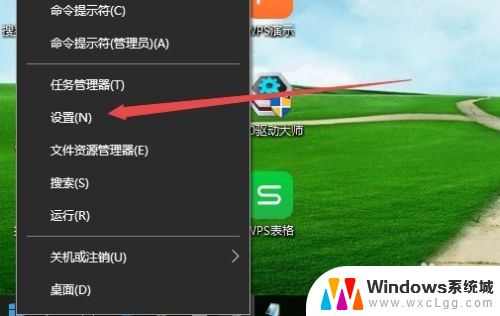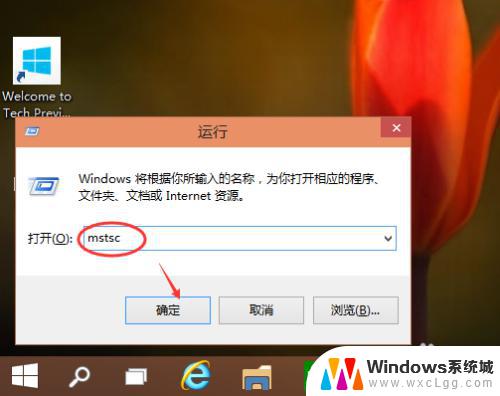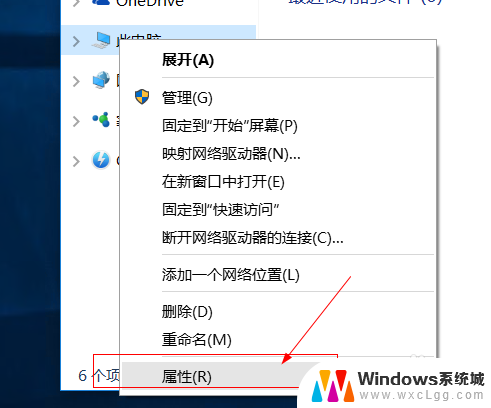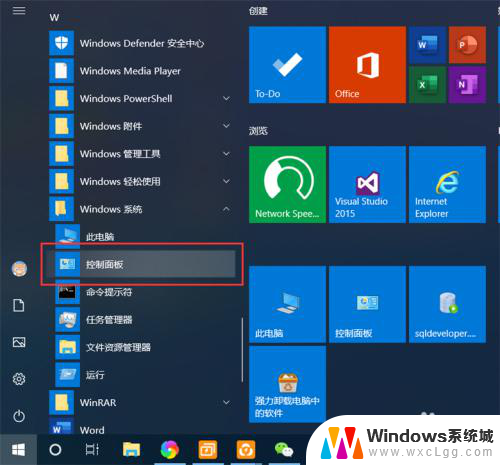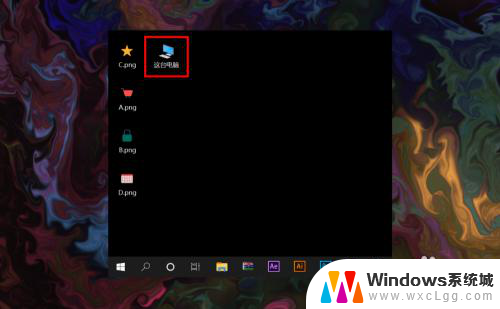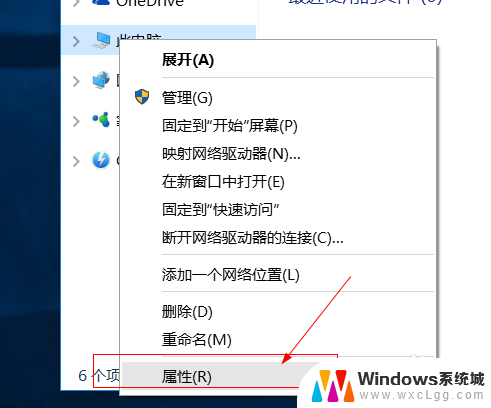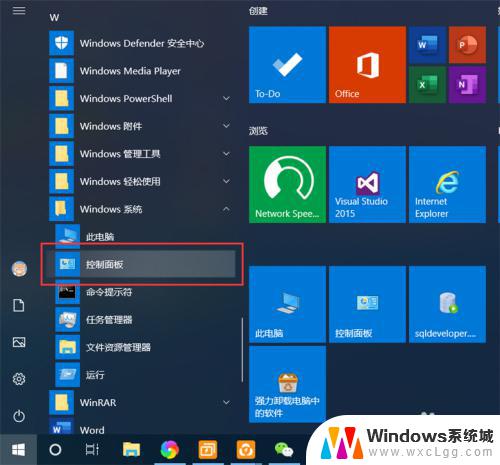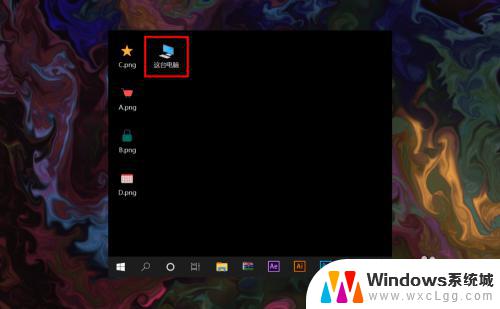win10激活远程桌面 Win10如何开启远程桌面功能
Win10操作系统作为微软最新推出的操作系统版本,带来了许多新的功能与特性,其中之一便是远程桌面功能,远程桌面功能可以让用户在不同的设备上,通过网络连接远程访问另一台电脑的桌面界面,并进行操作。这项功能的出现,极大地方便了用户的工作与生活,特别是在需要远程协作、教学、技术支持等场景下。如何开启Win10的远程桌面功能呢?本文将为大家详细介绍Win10激活远程桌面的方法和步骤,让您轻松掌握这一实用功能。
具体步骤:
1.点击“开始”—“控制面板”,打开控制面板界面。
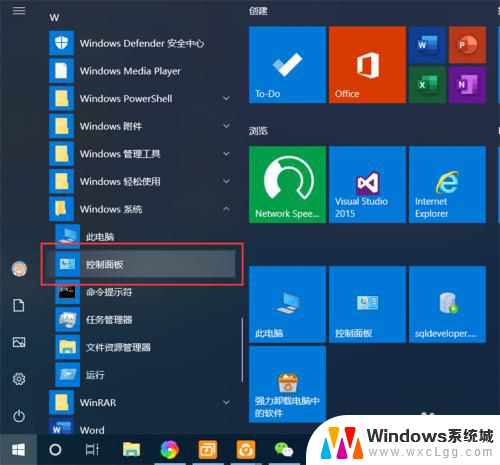
2.在控制面板界面,点击“系统和安全”,打开系统和安全界面。
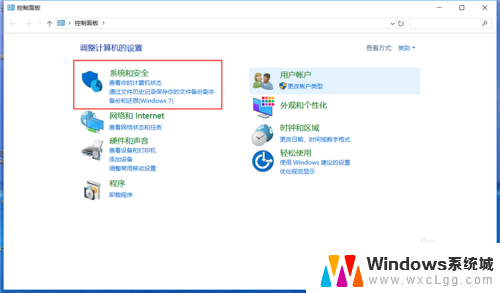
3.在系统和安全界面,点击“系统”下方的“允许远程访问”,打开远程桌面管理界面。
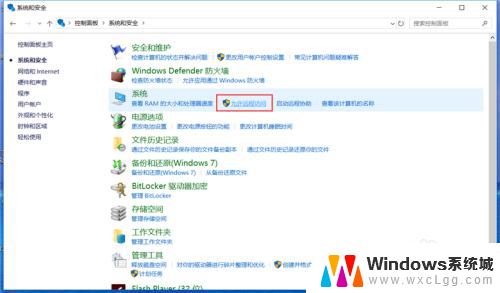
4.在默认情况下,windows 10 系统是不允许远程连接的,点击“远程桌面”下方的“允许远程连接到此计算机”,点击“确定”,即可启用远程桌面。
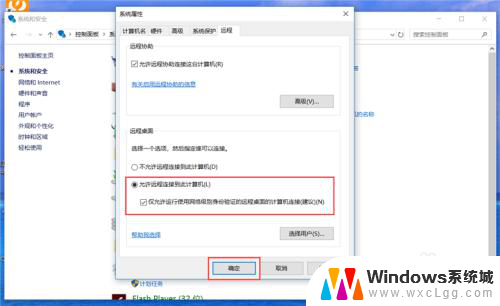
5.在另外一台计算机上,点击“开始”—“windows附件”—“远程桌面连接”。打开远程桌面连接。
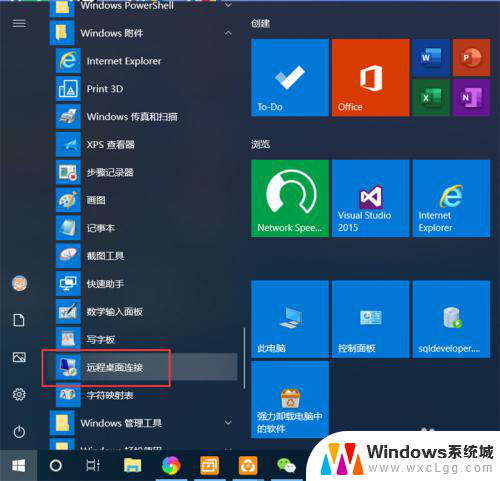
6.在远程桌面连接界面,输入刚刚启用了远程桌面的计算机IP地址。点击“连接”,即可远程桌面连接到指定IP地址的计算机了。
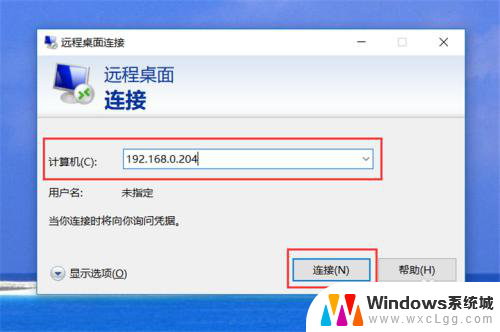
以上就是win10激活远程桌面的全部内容,如果您遇到相同的问题,可以参考本文中介绍的步骤进行修复,希望这些步骤能对您有所帮助。